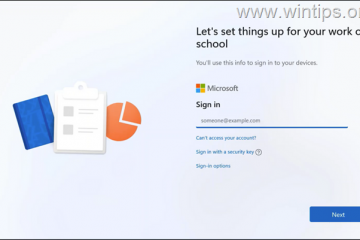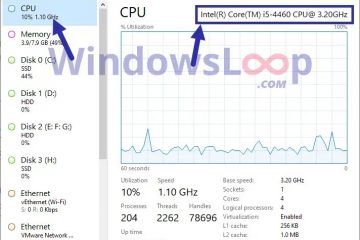undrar om ditt användarkonto i Windows har administratörsrättigheter ? Här är ett par metoder för att ta reda på snabbt.
på Windows kan du göra en hel del saker utan att ha administratörsbehör. Vissa uppgifter som att installera applikationer, Ändra avancerade systeminställningar , ändra registret eller grupppolicyn etc. kräver Ditt användarkonto för att ha administratörsrättigheter . Som standard har det första användarkontot du skapar i Windows administratörsrättigheter. Emellertid är alla efterföljande konton standardkonton. dvs. dessa konton har inte administratörsbehör.
När du har flera användarkonto eller om en annan användare skapar ditt användarkonto kan du ha en situation där du inte vet om ditt användarkonto har administratörsrättigheter. Tack och lov, på Windows har du flera sätt att ta reda på om ditt Windows-konto har administratörsbehör. Låt mig visa dig det enklaste sättet att snabbt verifiera adminprivilegier i Windows i Windows i Windows i Windows i Windows i Windows i denna snabba handledning. Låt oss komma igång.
öppna inställningar .go To”-kontot “-fliken från sidofältet. Kontot har inte administratörsrättigheter.
Windows 10
Öppna Inställningar genom att trycka på”Windows Key + I”Shortcut.click”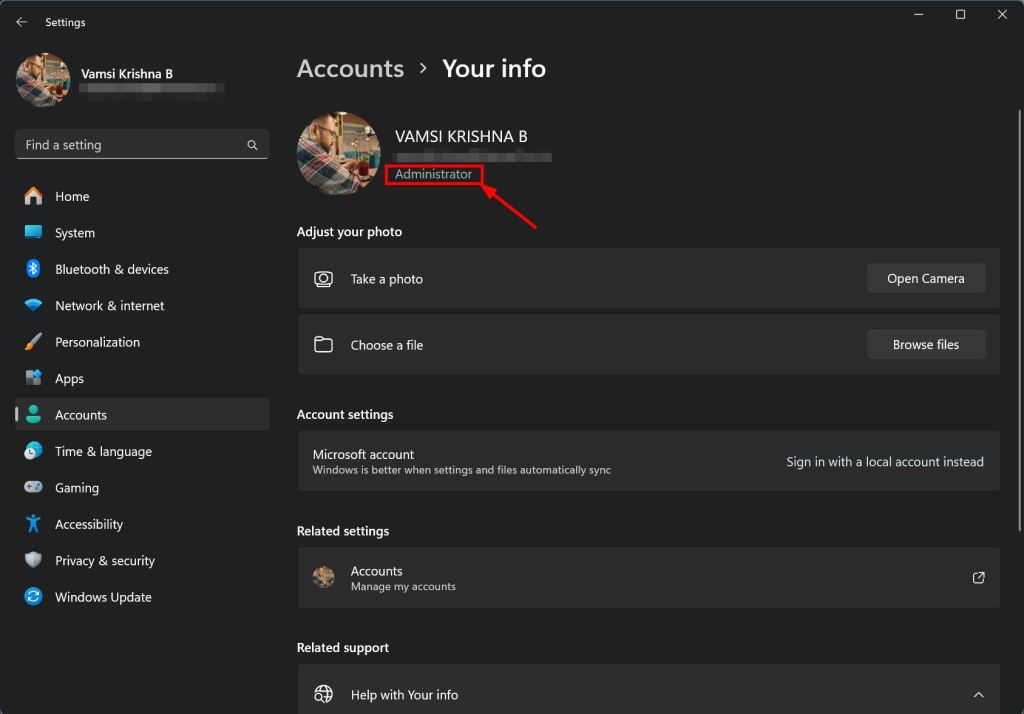
Check If Your Windows Account Has Administrator Rights Using Command Prompt
While there is no single Kommando som direkt berättar om ditt Windows-konto har administratörsrättigheter kan vi ta reda på i vilket grupp ditt konto faller under för att bestämma dess privilegier. Till exempel kommer ett konto med administratörsrättigheter att finnas i gruppen “administratörer”. Så här.
Öppna Start-menyn genom att trycka på Windows-tangenten i din TaskBar.Search och öppna” kommandotolken “. Typ Whoami/Groups och tryck på” Enter “. Om du ser” buildin \ \ administratörer “i kommandot svar, har du administrator. konto.